在现代社会中,电脑已经成为人们工作、学习和娱乐的必需品。但有时候,我们可能需要重新安装操作系统来解决电脑出现的一些问题,而使用U盘安装系统是一种简便且...
2024-09-17 228 盘安装系统教程
在日常使用电脑的过程中,时常遇到系统崩溃或重装的情况,而U盘安装Win8系统是一种方便快捷的方法。本文将为您详细介绍如何使用U盘来安装Win8系统,让您轻松拥有高效稳定的操作系统。
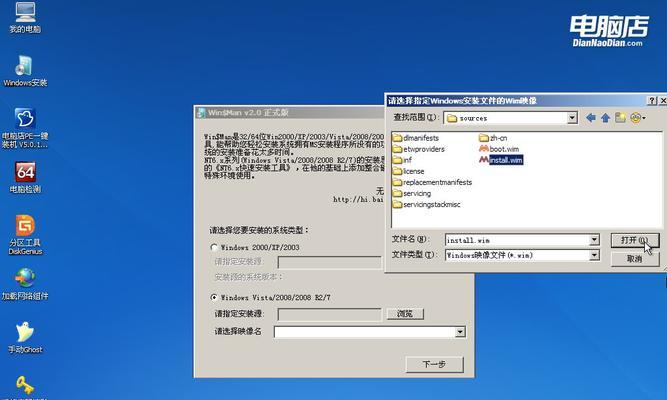
准备所需工具和文件
您需要准备一台可插入U盘的电脑,并确保U盘容量足够。接着,下载Win8系统镜像文件,并购买一张合法的Win8系统密钥。准备一个可读取U盘的电脑作为制作工具。
制作启动U盘
将U盘插入可读取U盘的电脑,打开电脑自带的磁盘格式化工具,选择U盘,将其格式化为FAT32格式,并将分区设置为活动分区。下载并安装U盘启动制作工具,并按照指引将Win8系统镜像文件写入U盘。
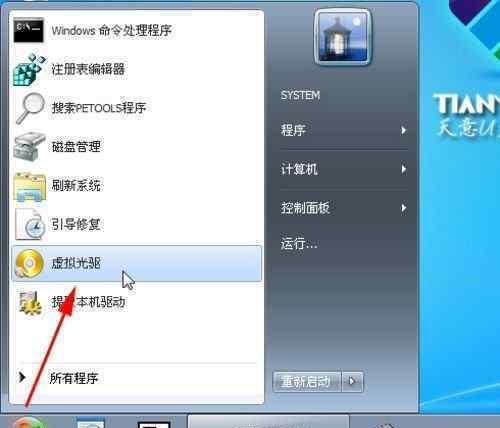
设置目标电脑启动顺序
将制作好的启动U盘插入目标电脑,重启电脑并进入BIOS界面。在BIOS设置中,找到启动顺序选项,将U盘设置为第一启动选项。保存设置后退出BIOS。
进入Win8安装界面
重启目标电脑,U盘启动后会进入Win8安装界面。选择语言、时区和键盘布局,点击“下一步”按钮。
输入Win8系统密钥
在弹出的窗口中输入您购买的合法Win8系统密钥,并点击“下一步”按钮。

接受许可协议
阅读并接受Win8系统的许可协议,然后点击“下一步”按钮。
选择安装类型
根据您的需求选择合适的安装类型,可进行全新安装、保留个人文件并升级、只保留个人文件或自定义安装。选择后点击“下一步”按钮。
选择安装位置
在弹出的窗口中选择您要安装Win8系统的磁盘分区,并点击“下一步”按钮。
系统安装
系统将开始进行文件复制和安装过程,耐心等待系统安装完成。
设置个人账户
在安装完成后,系统会要求您设置个人账户,包括用户名和密码等信息。按照指引填写相关信息,并点击“下一步”按钮。
系统初始化
系统将进行初始化设置,这可能需要一段时间,请耐心等待。
完成安装
安装完成后,系统将自动重启。您可以进入新安装的Win8系统,享受高效稳定的操作体验。
常见问题解答
在使用U盘安装Win8系统的过程中,可能会遇到一些问题。例如,无法识别U盘、安装失败等。在此提供一些常见问题的解答和解决方法。
注意事项
使用U盘安装Win8系统时,请确保电脑与U盘的连接良好,避免操作过程中意外中断。注意备份重要数据,以免丢失。
通过本教程,您可以轻松使用U盘安装Win8系统,无需使用光盘或其他繁琐的工具。只需准备好所需的工具和文件,按照步骤进行操作,即可拥有高效稳定的Win8系统。希望本教程对您有所帮助!
标签: 盘安装系统教程
相关文章

在现代社会中,电脑已经成为人们工作、学习和娱乐的必需品。但有时候,我们可能需要重新安装操作系统来解决电脑出现的一些问题,而使用U盘安装系统是一种简便且...
2024-09-17 228 盘安装系统教程
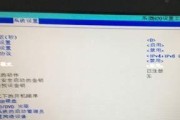
随着技术的不断发展,越来越多的用户选择使用U盘来安装系统,以提高效率和便捷性。本文将以惠普电脑为例,为大家详细介绍如何使用U盘快速安装系统。无需担心,...
2024-02-06 220 盘安装系统教程
最新评论